explorer.exe没有注册类桌面卡死 Win11 explorer.exe无响应怎么解决
更新时间:2023-12-09 12:36:45作者:yang
在使用Windows 11操作系统时,有时我们可能会遇到explorer.exe没有注册类导致桌面卡死或无响应的问题,explorer.exe作为Windows的核心进程之一,负责管理桌面、任务栏和文件资源管理器等重要功能。有时在升级或安装新的软件后,可能会出现注册类错误,导致explorer.exe无法正常运行,从而造成桌面卡死或无响应的情况。我们应该如何解决这个问题呢?本文将为大家详细介绍一些解决方法,帮助大家轻松应对这一问题。
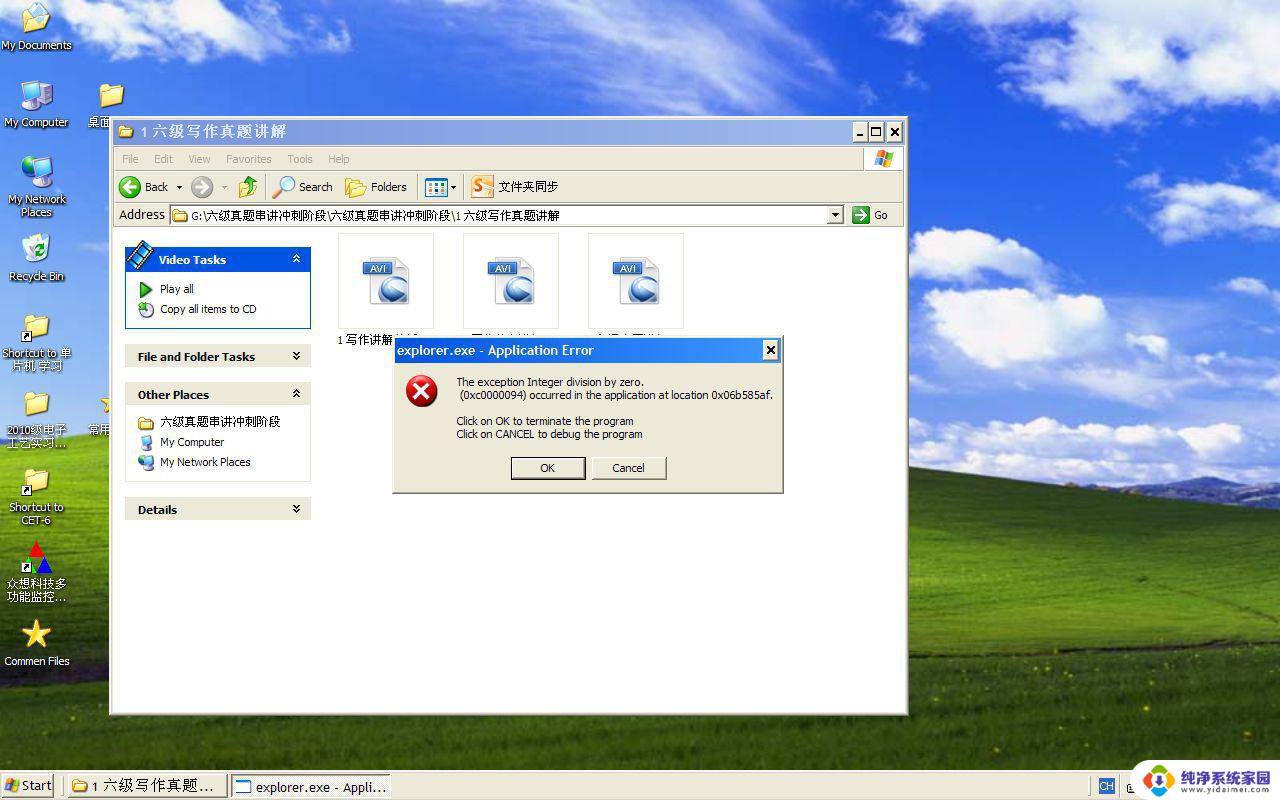
1、首先按下“win+i”打开设置,输入“更新”选择检查更新。
2、然后将你当前使用的系统版本升级到最新的版本。
3、右击左下角开始,点击“windows powershell(管理员)”。
4、最后在里面输入代码:
Dism /Online /Cleanup-Image /ScanHealth
Dism /Online /Cleanup-Image /CheckHealth
DISM /Online /Cleanup-image /RestoreHealth
重启计算机即可。
以上就是explorer.exe没有注册类桌面卡死的全部内容,如果您遇到了相同的问题,可以参考本文中介绍的步骤来进行修复,希望这些步骤能够对您有所帮助。
explorer.exe没有注册类桌面卡死 Win11 explorer.exe无响应怎么解决相关教程
- win11卡死任务管理器打不开 Windows 11任务管理器无响应怎么办
- 电脑左半边屏幕点击有时没反应应该怎么办 Win11系统桌面左边无法点击的解决方案
- win11开机应用没了 Win11桌面应用图标不显示怎么解决
- win11新建的账户无法登陆 Win11注册账号后无法登陆怎么解决
- 为什么win11切换不了界面 Win11切屏无响应怎么解决
- win11系统explore无响应 Win11系统explorer.exe无响应解决方案
- windows11将cad注册机拦截 CAD注册机被Windows 10拦截解决办法
- win11你没有权限打开改文件 Win11无权访问桌面文件如何解决
- Win11卡屏死机怎么办?快速解决Win11系统卡屏死机问题!
- win11电脑关闭屏幕后打不开了 Win11桌面休眠后卡死无法解决怎么办
- win11如何关闭协议版本6 ( tcp/ipv6 ) IPv6如何关闭
- win11实时防护自动开启 Win11实时保护老是自动开启的处理方式
- win11如何设置网页为默认主页 电脑浏览器主页设置教程
- win11一个屏幕分四个屏幕怎么办 笔记本如何分屏设置
- win11删除本地账户登录密码 Windows11删除账户密码步骤
- win11任务栏上图标大小 win11任务栏图标大小调整方法